Remover Moia vírus (virus) - Métodos de Desencriptação Incluídos
Guia de remoção de virus Moia
O que é Moia ransomware?
Ransomware Moia – infeção criada para extorsão de dinheiro que bloqueia ficheiros no computador
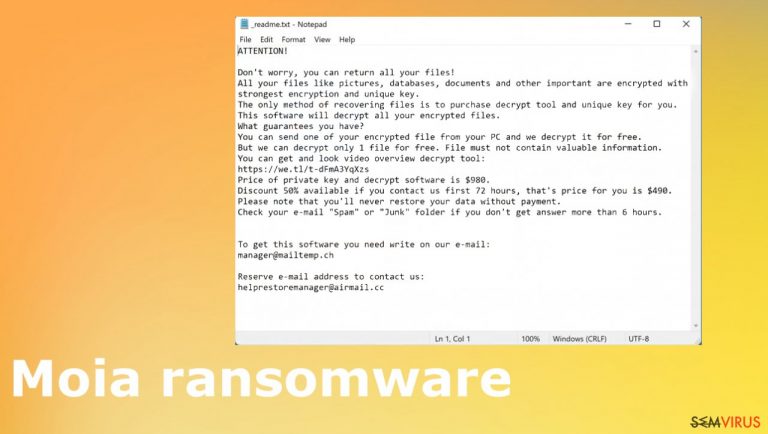 A ameaça controla os processos do sistema e bloqueia ficheiros
A ameaça controla os processos do sistema e bloqueia ficheiros
O vírus Moia é uma ameaça criada para assustar os utilizadores e exigir um pagamento de pelo menos $490 em Bitcoin pelo resgate de ficheiros. O ransomware é um programa malicioso desenhado para encriptar todos os dados pessoais no computador e extorquir dinheiro pelo processo de recuperação dos ficheiros e acesso à máquina. Quando introduzido no sistema, o ransomware codifica todas as fotografias, vídeos, documentos, arquivos e outros ficheiros pessoais, utilizando um algoritmo de encriptação extremamente forte, que também atribui aos ficheiros afetados a extensão “.moia” no final do processo. As vítimas não conseguem aceder novamente aos seus ficheiros e é necessária uma chave única para os desbloquear, que se encontra na posse dos cibercriminosos responsáveis.
Quando o processo de encriptação estiver concluído, o vírus Moia entrega uma nota de resgate com o nome “_readme.txt”, que contém instruções detalhadas dos cibercriminosos. Explica às vítimas o que aconteceu aos seus ficheiros e afirma que o único método de os recuperar envolve o pagamento do resgate, para receber uma ferramenta de descodificação. Com o propósito de negociar, os criminosos também providenciam os e-mails [email protected], [email protected]. A interação entre criminosos e vítimas, no entanto, pode criar ainda mais problemas, portanto, especialistas que analisam o comportamento deste tipo de malfeitores recomendam evitar o contacto a qualquer custo.
O ransomware Moia é um criptovírus pertencente a uma família de malware conhecida como ransomware Djvu. Este malware encripta todos os ficheiros importantes num computador Windows e restringe o seu acesso. Na nota de resgate, os criminosos responsáveis pelo ataque explicam que a única forma de recuperar os dados é pagar pelo seu resgate em Bitcoin, e oferecem até um desconto de 50% durante as primeiras 72 horas.
A nota de resgate:
ATENÇÃO!
Não se preocupe. Pode recuperar todos os seus ficheiros!
Todos os seus ficheiros, como fotografias, bases de dados, documentos e outros dados importantes foram bloqueados com uma encriptação poderoso e uma chave única.
O único método de recuperar os seus ficheiros é comprar a nossa ferramenta de desencriptação e chave única.
Este software irá desencriptar todos os seus ficheiros encriptados.
Qua garantias podemos oferecer?
Pode enviar um dos seus ficheiros encriptados do seu PC e iremos desencriptá-lo gratuitamente.
No entanto, só podemos desencriptar 1 ficheiro grátis. O ficheiro não deve conter informações valiosas.
Pode ver este vídeo com uma visão geral da nossa ferramenta de desencriptação:
https://we.tl/t-Tjb0YqckGX
O preço da chave privada e ferramenta de desencriptação é $980.
Existe um desconto de 50% disponível se nos contactar nas primeiras 72 horas, transformando o preço em $490.
Por favor, note que não será possível recuperar os seus dados sem o pagamento.
Confira as pastas de “Spam” ou “Lixo” no seu e-mail, caso não receba uma resposta em 6 horas.Para receber este software, é necessário enviar um e-mail para:
[email protected]E-mail alternativo de contacto:
[email protected]O seu ID pessoal:
Embora seja verdade que os ficheiros encriptados requerem uma chave única de desencriptação para os desbloquear, investigadores recomendam que não pague pelo resgate, uma vez que os cibercriminosos podem não cumprir as suas promessas, resultando na perda dos ficheiros e do seu dinheiro. Neste artigo, iremos explicar como remover o malware e utilizar métodos alternativos de recuperação de dados.
| Nome | Vírus Moia |
|---|---|
| Tipo | Ransomware, criptovírus, vírus bloqueador de ficheiros |
| Família de Malware | Ransomware STOP/Djvu |
| Extensão | Os ficheiros recebem a extensão “.moia” (e.g., “imagem.jpg” transforma-se em “imagem.jpg.moia” |
| Nota de Resgate | _readme.txt |
| Contacto | [email protected], [email protected] |
| Eliminação do Malware | Efetue uma análise completa ao sistema com um software de segurança poderoso, como ferramentas anti-malware capaz de detetar ficheiros maliciosos |
| Reparação do Sistema | O malware pode danificar seriamente os sistemas Windows, causando erros, crashes, lentidão e outros problemas de estabilidade. Para recuperar o sistema operativo e evitar a sua reinstalação, recomendamos que o analise com a ferramenta de reparação FortectIntego |
Ransomware Moia – uma infeção informática que pode resultar na perda total de dados, portanto, remover a ameaça imediatamente após receber a nota de resgate é a melhor solução. Este vírus ataca computadores Windows, utilizando vários métodos de infiltração através do ficheiro que carrega e executa o payload deste criptovírus.
Depois de ganhar acesso ao sistema, o vírus utiliza um algoritmo de encriptação que bloqueia todos os documentos, arquivos, músicas e outros ficheiros encontrados na máquina. O processo termina ao adicionar uma extensão ao nome de cada ficheiro, que dá o nome ao vírus. A encriptação está interligada com o processo de desencriptação, porque o ID das vítimas é a combinação necessária para que os criminosos o identifiquem, e para que a respetiva ferramenta de desencriptação funcione.
No entanto, as versões mais recentes desta família de ransomware, incluindo o Robm ou Rigj, utilizam chaves online únicas para cada dispositivo afetado. Isto também dificulta imenso o processo de desencriptação de ficheiros “.moia”. Durante algum tempo, era possível desencriptar as versões anteriores. De momento, apenas algumas vítimas conseguem recuperar os seus ficheiros com a ferramenta criada anteriormente.
Infelizmente, todas as falhas existentes no código foram corrigidas rapidamente, e os algoritmos de encriptação foram alterados, tornando-os mais poderosos e difíceis de descodificar. Por esta razão, é necessário remover primeiro a ameaça com ferramentas antivírus, tais como SpyHunter 5Combo Cleaner ou Malwarebytes, e focar-se na recuperação dos ficheiros mais tarde. O desenvolvimento de ferramentas oficiais de desencriptação para as versões mais avançadas pode demorar imenso tempo.
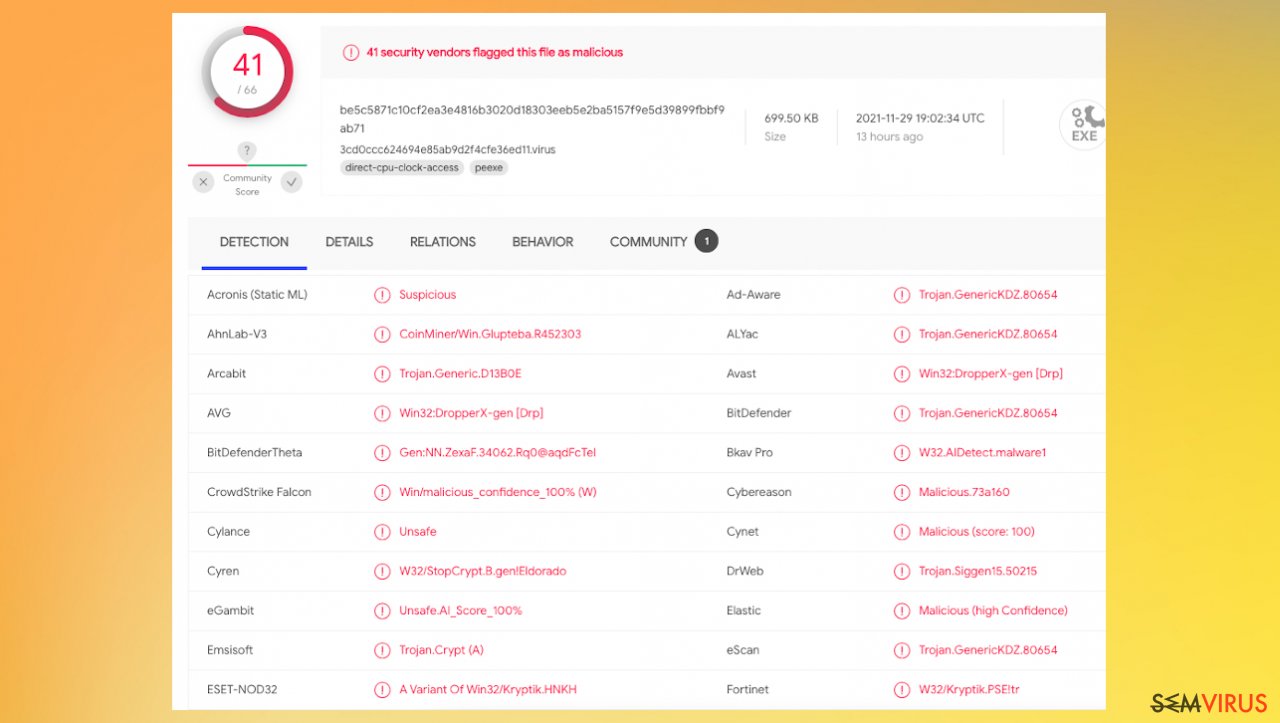
Opção para vírus da família Djvu
O vírus deriva da conhecida família de ransomware STOP/Djvu, que iniciou as suas atividades nefastas em 2018 e lançou múltiplas variantes desde então. Os responsáveis pelos ataques conseguem lançar pelo menos 2 versões novas a cada semana. No entanto, alterações recentes deixam as suas vítimas com ficheiros e sistemas danificados, sem opção de reparação.
Caso tenha sido infetado por uma das variantes do Djvu, deve experimentar a ferramenta de desencriptação da Emsisoft para ransomware STOP/Djvu. Embora o ransomware Moia seja mais poderoso, não custa nada confirmar. É importante salientar que esta ferramenta não funciona para todos os utilizadores – apenas funciona quando os dados são bloqueados com um ID offline, uma vez que o malware não consegue comunicar com servidores remotos.
Mesmo que a sua situação se enquadre nestes critérios, é necessário que pelo menos algumas vítimas paguem aos criminosos para obter uma chave offline, e que depois a partilhem com os especialistas de segurança da Emsisoft. Desta forma, é possível que não consiga recuperar imediatamente os seus dados encriptados. Portanto, se a ferramenta de desencriptação mencionar que os seus dados foram encriptados com um ID offline, mas que não é possível recuperar os seus ficheiros por enquanto, tente mais tarde. Também é necessário enviar uma série de ficheiros aos servidores da empresa antes de continuar – um ficheiro encriptado e um saudável.
- Descarregue o programa no website oficial da Emsisoft.
- Depois de clicar no botão Download, deverá surgir uma pequena notificação abaixo, com o nome decrypt_STOPDjvu.exe – clique na notificação.

- Caso receba uma mensagem do Controlo de Conta de Utilizador (UAC), clique em Sim.
- Concorde com os Termos da Licença, pressionando Sim.

- Após o Aviso Legal, clique em OK.
- A ferramenta deve encontrar automaticamente as pastas afetadas, embora também seja possível adicionar pastas, clicando em Add folder na parte inferior.

- Pressione em Decrypt (Desencriptar).

Nesta etapa, existem três resultados possíveis:
- A palavra “Decrypted!” será exibida sob todos os ficheiros desbloqueados com sucesso – pode utilizar novamente os ficheiros.
- “Error: Unable to decrypt file with ID:” significa que as chaves para esta versão do vírus ainda não foram encontradas, portanto, deve tentar mais tarde.
- “This ID appears to be an online ID, decryption is impossible” – não é possível desencriptar ficheiros com esta ferramenta.
É possível manter o seu sistema sem vírus
A infeção é tipicamente distribuída através de ficheiros maliciosos com o código para o payload (injetor) do ransomware. Estas peças podem ser anexadas em e-mails, ou adicionadas diretamente no sistema através de links. Os criminosos utilizam páginas que oferecem serviços de “pirataria” de software e websites de torrents para encontrarem as suas vítimas, uma vez que é mais fácil mascarar as suas intenções, despertando poucos motivos para preocupação.
Esta versão particular do ransomware é distribuída através de vários programas pirateados, tais como o Photoshop e outros programas da Adobe, em websites de download ilegal de programas. Pacotes para programas licenciados, cracks para jogos e cheats incluem o payload que injeta diretamente o ransomware Moia nos sistemas.
Assim que o computador é infetado pelo malware, o seu sistema é alterado para operar de forma diferente. Por exemplo, uma infeção pode alterar a base de dados do Registo do Windows, danificar processos vitais de arranque do sistema, e outras secções, eliminar e alterar ficheiros DLL, etc. Quando um ficheiro de sistema é danificado por malware, o software antivírus torna-se inútil, deixando o ficheiro no seu estado corrompido. Consequentemente, os utilizadores encontram problemas relacionados com o desempenho, estabilidade e utilidade do sistema, ao ponto de ser necessário reinstalar o Windows.
Desta forma, recomendamos a utilização da tecnologia de reparação única e patenteada do FortectIntego. Para além de conseguir reparar danos causados pelo vírus após a infeção, também é capaz de remover malware infiltrado no sistema, graças a várias engines utilizadas pelo programa. Adicionalmente, a aplicação também consegue resolver vários problemas no Windows que não são causados por infeções de malware, como por exemplo, erros de ecrã azul (BSoD), congelamento do sistema, erros de registo, ficheiros DLL danificados, etc.
- Descarregue o programa, clicando no link acima.
- Clique em ReimageRepair.exe

- Caso receba uma mensagem do Controlo de Conta de Utilizador (UAC), clique em Sim.
- Pressione em Install (instalar) e aguarde até que o processo de instalação seja concluído

- A análise à sua máquina começa imediatamente

- No final, analise os resultados – serão listados no Summary (resumo).
- Agora pode clicar em cada um dos problemas e reparar manualmente.
- Caso encontre problemas que sejam difíceis de resolver, recomendamos a compra da licença do programa para reparar o sistema automaticamente.

Dicas úteis adicionais e alternativas de desencriptação
Não confie em ninguém que afirme ser capaz de desencriptar os seus ficheiros gratuitamente, ou até mesmo por um determinado preço. Estas pessoas são provavelmente golpistas ou criminosas, tenta lucrar através da mentira. Este não é um vírus que consegue simplesmente eliminar, e é extremamente difícil desencriptar os ficheiros, portanto, não acredite em promessas falsas. O problema com tais serviços de desencriptação é o potencial envolvimento de extorsionistas de criptomoedas.
É possível recuperar ficheiros após um ataque do ransomware Moia de duas formas. Tem em sua posse cópias de segurança dos dados, portanto, não é necessário pagar aos cibercriminosos para recuperar o acesso aos ficheiros. De qualquer forma, para este propósito, existem demasiados serviços que pode encontrar online e nem todos são adequados. Lembre-se que deve sempre pesquisar em detalhe, antes de comprar qualquer produto.
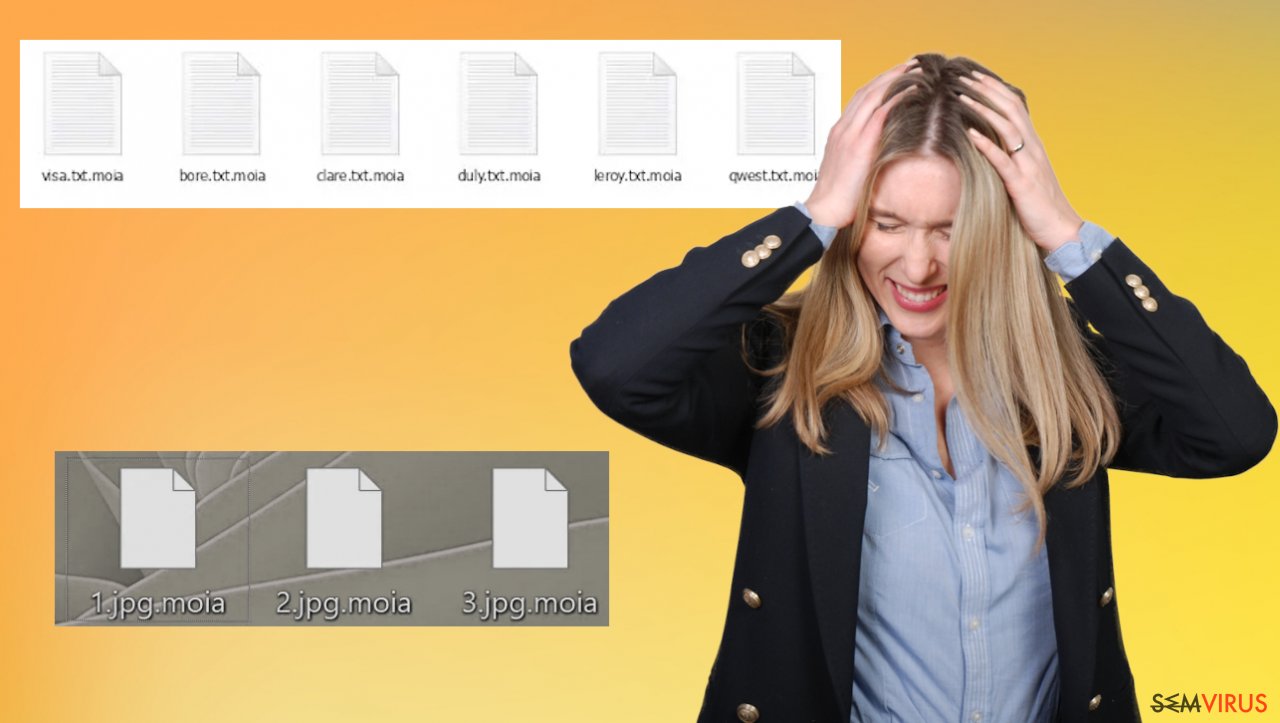
Caso encontre problemas enquanto tenta remover o malware Moia, é possível que o vírus tenha alterado definições ou programas na sua máquina, necessários para a eliminação da ameaça. Isto inclui desativar funcionalidades de segurança relacionadas com ferramentas anti-malware, como a proteção da firewall, impedindo que estes programas funcionem corretamente. Existem alguns métodos listados abaixo que o ajudam a executar o SpyHunter 5Combo Cleaner ou Malwarebytes sem problemas.
Reconhecemos que os ficheiros encriptados pelo ransomware Moia são uma enorme fonte de preocupação, mas deve ter todo o cuidado antes de tomar decisões impulsivas. Uma abordagem calma e estratégica permite evitar potenciais danos no sistema, porque se o ransomware conseguir encriptar novamente os mesmos ficheiros, não é possível reparar danos permanentes.
É importante eliminar todos os componentes das infeções, seguindo práticas adequadas de segurança e evitando ações arriscadas. Execute o FortectIntego para reparar adequadamente o sistema. É possível evitar mais perigo e problemas adicionais.
Guia de remoção manual de virus Moia
Ransomware: Passos importantes a tomar antes de iniciar a eliminação do Moia
A encriptação de ficheiros e infeção de ransomware são dois processos independentes (embora a encriptação seja uma consequência da infeção). No entanto, é importante compreender que o malware executa várias alterações no sistema operativo Windows, alterando fundamentalmente o seu funcionamento.
IMPORTANTE para utilizadores sem cópias de segurança! →
Caso tente utilizar imediatamente software de segurança ou recuperação de dados, pode danificar permanentemente os seus ficheiros. Nesse caso, é possível que nem mesmo um desencriptador funcional os consiga salvar.
Antes de proceder com as seguintes instruções de eliminação, deve copiar os ficheiros encriptados Moia ransomware para um dispositivo de armazenamento separado, como uma pen USB ou disco SSD, e desconectar esse(s) dispositivo(s) do seu computador. Os dados encriptados não possuem qualquer código malicioso, portanto, é seguro transferi-los para outros dispositivos.
As instruções abaixo podem parecer inicialmente complicadas, mas não são difíceis de compreender, desde que siga cada passo pela ordem indicada. Este guia completo e gratuito vai ajudá-lo a lidar corretamente com os processos de eliminação do malware e recuperação de dados.
Caso pretenda colocar quaisquer questões, deixar algum comentário, ou caso sinta dificuldade em seguir as instruções, por favor não hesite em contactar-nos na secção Perguntas Frequentes.
IMPORTANTE! →
É vital eliminar totalmente a infeção de malware do computador antes de iniciar o processo de recuperação de dados, caso contrário, o ransomware pode encriptar repetidamente os ficheiros recuperados através de cópias de segurança.
Ransomware: recupere seus arquivos usando um software de recuperação
Como imensos utilizadores não preparam cópias de segurança adequadas antes de serem atacados por ransomware, acabam por perder permanentemente o acesso aos seus ficheiros. Pagar aos criminosos também é extremamente arriscado, pois é possível que não cumpram com o prometido e nunca enviem a ferramenta necessária para a desencriptação.
Embora isto pareça absolutamente terrível, nem tudo está perdido – software de recuperação de dados pode conseguir ajudá-lo em algumas situações (depende imenso do algoritmo de encriptação utilizado, depende se o ransomware conseguiu completar as tarefas programadas, etc.). Considerando que existem milhares de diferentes versões de ransomware, é imediatamente impossível garantir que algum software de recuperação irá funcionar para si.
Portanto, sugerimos que experimente, independentemente do ransomware que atacou o seu computador. Antes de começar, gostaríamos de partilhar alguns detalhes importantes para lidar com esta situação:
- Uma vez que os dados encriptados no seu computador podem ser permanentemente danificados pelo software de segurança ou recuperação de dados, deve fazer cópias de segurança primeiro – utilize uma pen USB ou qualquer outro dispositivo de armazenamento.
- Deve tentar recuperar os seus ficheiros através deste método apenas depois de realizar uma análise completa ao sistema com um software anti-malware.
Instale o software de recuperação de dados
- Descarregue o Data Recovery Pro.
- Faça duplo clique no instalador para o executar.

- Siga as instruções na janela para instalar o software.
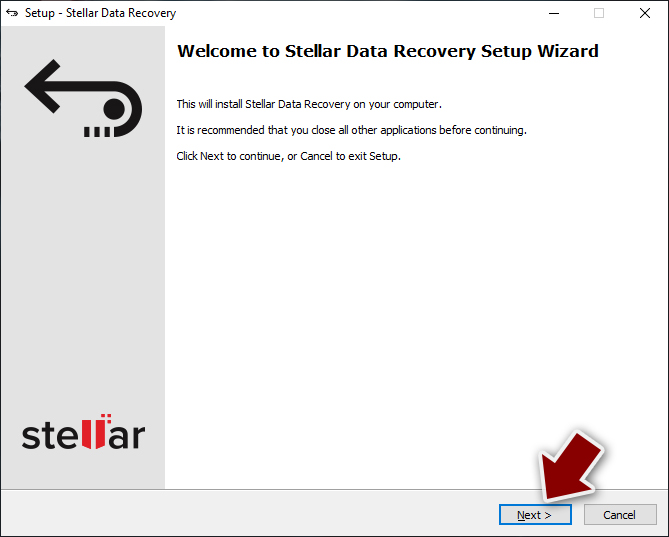
- Assim que pressionar no botão Terminar, pode utilizar o programa.
- Selecione Everything (Tudo) ou selecione pastas individuais de onde pretende recuperar os ficheiros.
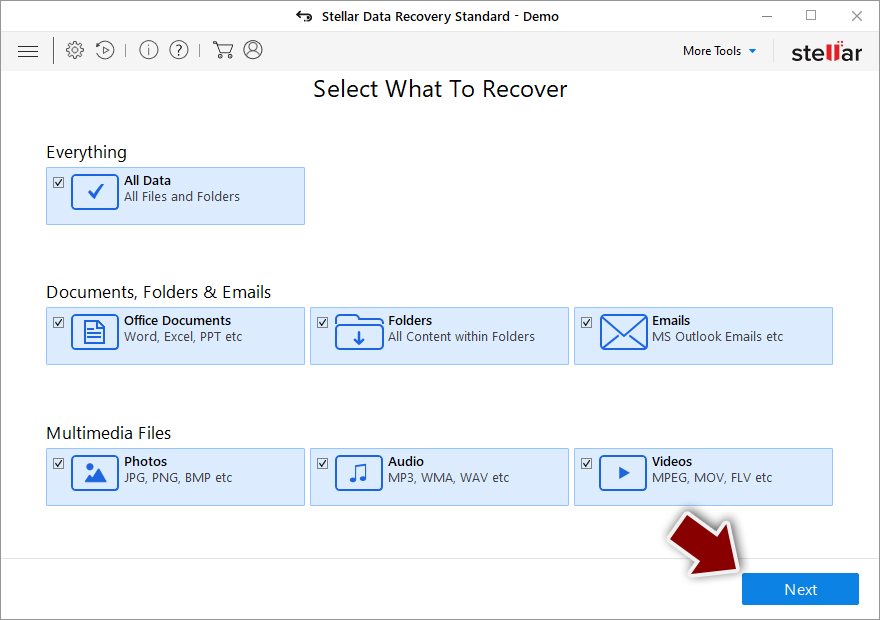
- Pressione Next (Seguinte).
- Na área inferior da janela, pode ativar a Deep scan (Análise profunda) e selecionar os discos que pretende analisar.
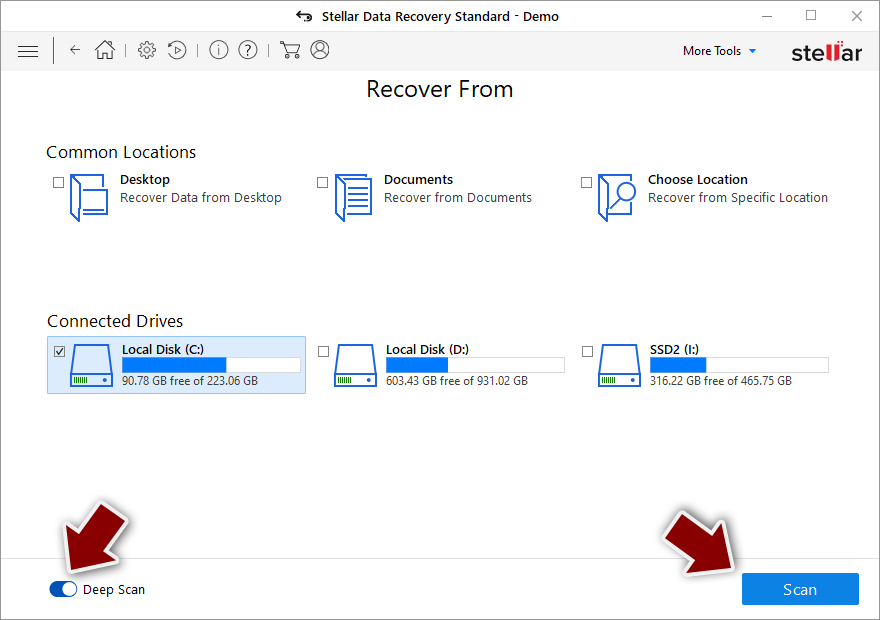
- Pressione Scan (Analisar) e aguarde até termine.
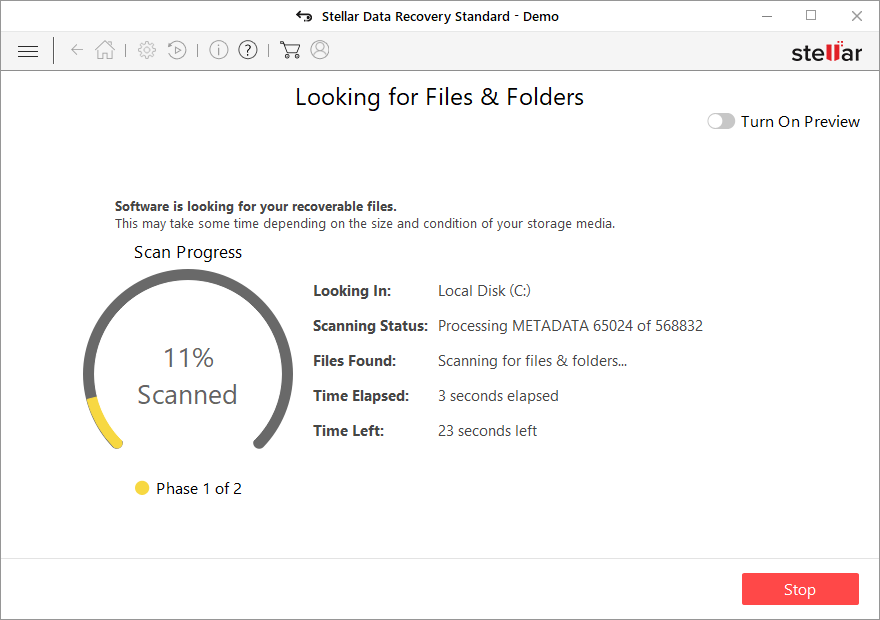
- Pode selecionar as pastas/ficheiros que pretende recuperar – não se esqueça que também tem a opção de pesquisar (search) pelo nome do ficheiro!
- Pressione Recover (Recuperar) para reaver os seus ficheiros.
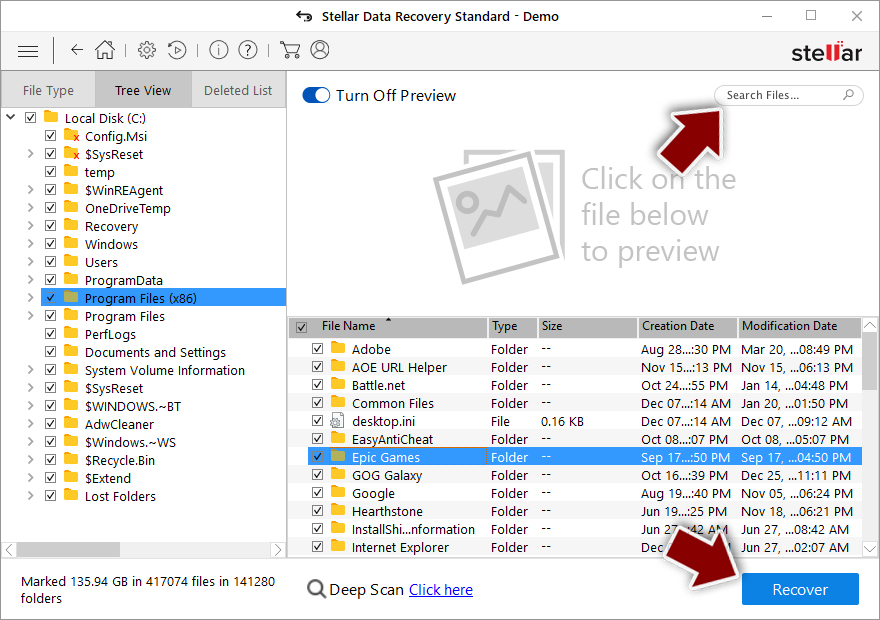
Remoção manual de Moia ransomware
Importante! →
O guia de eliminação manual pode ser demasiado complicado para utilizadores normais. Requer conhecimento informático avançado para ser executada corretamente (se danificar ou remover ficheiros de sistema importantes, pode comprometer todo o sistema operativo Windows), e pode demorar algumas horas. Portanto, aconselhamos que utilize o método automático providenciado acima.
Passo 1. Aceda ao Modo de Segurança com Rede
A eliminação manual de malware é mais eficaz no ambiente do Modo de Segurança.
Windows 7 / Vista / XP
- Clique em Iniciar > Encerrar > Reiniciar > OK.
- Quando o computador se tornar ativo, comece a pressionar repetidamente na tecla F8 (se não funcionar, experimente as teclas F2, F12, Del, etc. – tudo depende do modelo da sua motherboard) até ver a janela com as Opções de Arranque Avançadas.
- Selecione Modo de Segurança com Rede na lista.

Windows 10 / Windows 8
- Clique com o botão direito do rato no ícone Iniciar e selecione Definições.

- Selecione Atualizações e Segurança.

- Na barra de opções à esquerda, selecione Recuperação.
- Encontre a secção Arranque Avançado.
- Clique em Reiniciar agora.

- Selecione Resolução de Problemas.

- Aceda a Opções Avançadas.

- Selecione Definições de Arranque.

- Pressione em Reiniciar.
- Pressione a tecla 5 ou clique em 5) Ativar Modo de Segurança com Rede.

Passo 2. Encerre processos suspeitos
O Gestor de Tarefas do Windows é uma ferramenta útil que exibe todos os processos a serem executados em segundo plano. Caso o malware execute determinados processos, necessita de os encerrar:
- Pressione Ctrl + Shift + Esc no seu teclado para abrir o Gestor de Tarefas do Windows.
- Clique em Mais detalhes.

- Navegue até encontrar a secção Processos em segundo plano, e procure por processos suspeitos.
- Clique com o botão direito e selecione Abrir localização do ficheiro.

- Regresse ao processo, clique com o botão direito e selecione Terminar Tarefa.

- Elimine todo o conteúdo presente na pasta maliciosa.
Passo 3. Verifique os programas de Arranque
- Pressione Ctrl + Shift + Esc no seu teclado para abrir o Gestor de Tarefas do Windows.
- Aceda ao separador Arranque.
- Clique com o botão direito no programa suspeito e selecione Desativar.

Passo 4. Elimine ficheiros do vírus
Ficheiros relacionados com o malware podem ser encontrados em várias localizações no computador. Seguem algumas instruções para o ajudar a encontrar estes ficheiros:
- Escreva Limpeza do Disco na barra de pesquisa do Windows e pressione Enter.

- Selecione o disco que pretende limpar (C: é o seu disco rígido principal por predefinição, e é provavelmente o disco que contém os ficheiros maliciosos).
- Confira a lista de Ficheiros a eliminar e selecione o seguinte:
Ficheiros Temporários da Internet
Ficheiros de Programa Transferidos
Reciclagem
Ficheiros Temporários - Selecione Limpar ficheiros do sistema.

- Também pode procurar outros ficheiros maliciosos escondidos nas seguintes pastas (introduza as seguintes entradas na Pesquisa do Windows e pressione Enter):
%AppData%
%LocalAppData%
%ProgramData%
%WinDir%
Quando terminar, reinicie o PC no modo normal.
Por último, você deve sempre pensar sobre a protecção de crypto-ransomwares. A fim de proteger o seu computador a partir de Moia e outros ransomwares, use um anti-spyware respeitável, como FortectIntego, SpyHunter 5Combo Cleaner ou Malwarebytes
Recomendado para você
Não permita que o governo o espie
O governo possui imensas questões relativamente ao acompanhamento dos dados dos utilizadores e espionagem de cidadãos, logo deveria considerar este assunto e aprender mais acerca das práticas de recolha de informação duvidosa práticas. Evite qualquer monitorização ou espionagem indesejada do governo ao permanecer anónimo na Internet.
É possível selecionar uma localização diferente quando se encontra online e aceder a qualquer material desejado sem restrições de conteúdo em particular. Consegue desfrutar facilmente da ligação à Internet sem quaisquer riscos de ser invadido através da utilização do Private Internet Access VPN.
Controle a informação que é pode ser acedida pelo governo e qualquer outra entidade indesejada e navegue online sem correr o risco de ser vigiado. Mesmo que não esteja envolvido em atividades ilegais ou confie na sua seleção de serviços e plataformas, seja desconfiado para a sua própria segurança e adote medidas de precaução através da utilização do serviço de VPN.
Cópias de segurança para utilizar mais tarde, em caso de ataque de malware
Os problemas de software causados por malware ou perda direta de dados provocada por encriptação, podem significar problemas graves no seu dispositivo, ou danos permanentes. Quando possui cópias de segurança atualizadas, consegue facilmente recuperar após um incidente e continuar o seu trabalho.
Atualizar as suas cópias de segurança é crucial após efetuar quaisquer alterações no dispositivo, de forma a conseguir regressar ao seu trabalho quando o malware efetuar alterações indesejadas, ou sempre que ocorrerem problemas no dispositivo que causem a perda de dados ou corrupção permanente de ficheiros.
Ao guardar sempre a versão mais recente de qualquer documento ou projeto importante, é possível evitar todas as potenciais frustrações e interrupções. Utilize o Data Recovery Pro para restaurar ficheiros do sistema.
